AndroidデバイスでWi-Fiパスワードを確認する方法は?
パスワードを忘れて、パスワードを回復するためのオプションを探すのは、人々の通常の行動です。 あなたはこのプロセスを実行するためにデジタル空間で多くのアプリケーションを目撃しました。 これらのアプリケーションの信頼性は、数百万ドルの問題のようです。 この記事では、 AndroidのWi-Fiパスワードを参照してください 電話。

回復する Wi-FiパスワードAndroid およびiPhoneは、以下の手順に従って簡単に実行できます。 この回復手順に関連するヒントとコツを注意深く観察し、それらをリアルタイムで試して、実際の経験を積んでください。 脆弱なデータを取得することは、依然として面倒です。 デジタル市場で完璧なツールを使用することが可能です。
方法1:QRでWi-Fiパスワードを見つける
信頼できるツールを使用すれば、忘れたパスワードを取り戻すことができます。 プロセスはAndroidガジェットとiOSガジェットで異なります。 このセクションでは、 Android用のWi-Fiパスワードを探す 電話をかけ、それらを賢く扱い、望ましい結果を得ることを学びます。
Wi-Fiパスワードの回復の主な焦点は以下で説明されています。 ここでは、QRコードをスキャンして、Androidフォンからのパスワードの安全な取得について学習します。 パスワードを正常に取得するための手順を注意深く観察できます。 以下のタスクを実行するために技術的なスキルは必要ありません。 それらを読んで、それに応じた手順を試してみれば十分です。
QRコードは隠されたデータを運び、以下で使用されるツールはユーザーにそれらを明らかにするのを助けます。 以下の手順を使用して、別のガジェットのWi-Fiパスワードを取得できます。 このタスクを確立するためにQRスキャナーが採用されています。
ステップ1: Androidスマートフォンで、[設定]オプションに移動します。
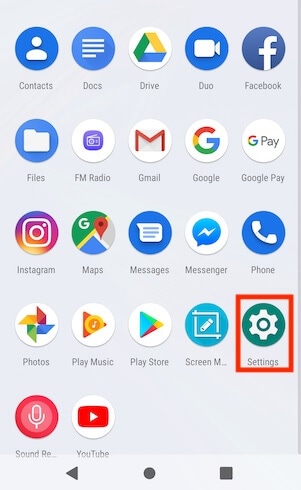
ステップ2: 次に、[接続]をタップしてWi-Fiをオンにします。
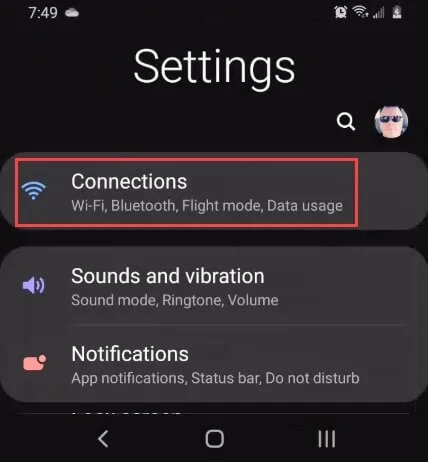
ステップ3: 次に、画面の左下にあるQRコードを押します。

ステップ4: このQRコードを別の電話からキャプチャします。 次に、クリックした画像をトレンドマイクロのQRスキャナーにロードします。 あなたはするであろう Wi-Fiパスワードを表示するAndroid 画面に表示されています。
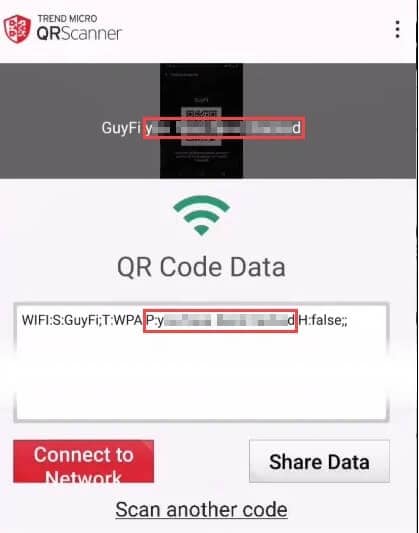
したがって、QRコード方式を使用してWi-Fiのパスワードを効率的に識別できました。
この方法を使用すると、Wi-Fi接続の忘れたパスワードをすばやく取り戻すことができます。 あなたのAndroid携帯電話で忘れたパスワードを取得するための完璧な方法を発見する時が来ました。
アプリストアには、ニーズを最適に満たすための余剰アプリケーションがあります。 忘れたデータを処理するには、適切なものに接続してください。 上記の説明では、ネットワーク接続に関連する特定のパスワードの回復について学習しました。 同様に、高度なアプリケーションを使用して、電話に隠されている多くのパスワードを識別できます。
方法2:AndroidWi-Fiパスワードシャワーアプリ
パスワードを回復するための最高のAndroidアプリケーションを探すと、大量のコレクションが発生します。 ニーズに合ったツールを決定する際には、アプリの信頼性と取得プロセスの処理方法を考慮する必要があります。 ここでは、Android携帯でのパスワード検索を支援するアプリケーションに関する洞察に満ちたアイデアをいくつか得ることができます。
アプリ1:Wi-Fiパスワード表示
AndroidスマートフォンでWi-Fiパスワードを表示、保存、共有するのに最適なAndroidアプリ。 SSID番号とともに詳細が表示されます。 古いWi-Fiパスワードも回復します。 あなたはためらうことなくこのアプリに頼ることができます。
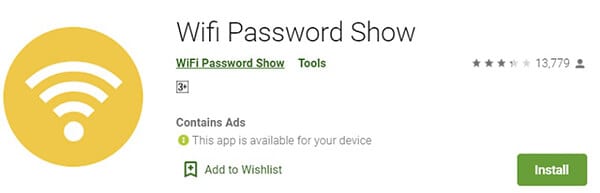
パスワードの回復とは別に、この環境から直接友達とパスワードを共有することができます。 このアプリは、Wi-Fiパスワードを回復し、ガイドに従って目的の場所に保存するのに役立ちます。 それらを共有して、後で参照できるように保存することもできます。 Wi-Fiパスワード表示アプリは、パスワードとは別に追加のデータを提供します。 必要に応じてご利用いただけます。
アプリ2:Wi-Fiパスワードの回復
このアプリはあなたの電話を応援する必要があります。 あなたはこのアプリを使用して Wi-FiパスワードAndroidを見つけます。 使いやすく、紛失または以前のWi-Fiパスワードをすばやく回復できます。 それらを保存、表示、およびこのアプリケーションとすばやく共有できます。 取得したパスワードに対して複数のアクションを実行できます。 この回復手法は単純ですが、デバイスのルート化が必要です。 Androidスマートフォンの非表示のパスワードにアクセスすると、整理された形式で表示されます。 迅速な結果をもたらす信頼性の高いアプリケーションです。 リカバリプロセス中に長時間待つ必要はありません。 プロセス全体が迅速に完了します。
アプリ3:Wi-Fiキーの回復
このアプリでは、お使いのデバイスのパスワードを忘れたことがわかります。 このサービスには、ガジェットのルート化が必要です。 このアプリを使用すると、Wi-Fiパスワードをすばやく読み取り、表示、保存できます。 Wi-Fiキー回復ツールは、Android携帯でのWi-Fiパスワードの取得に重点を置いています。 到着したリカバリ結果から、目的のタスクを実行できます。 将来使用するために、任意の場所に保存できます。 回復されたパスワードの完全な制御を確立するのに役立ちます。 シンプルなプログラムで、快適に作業できます。 このアプリとの互換性の問題はありません。 バージョンの論争にもかかわらず、Androidフォンで驚くほどのパフォーマンスを発揮します。
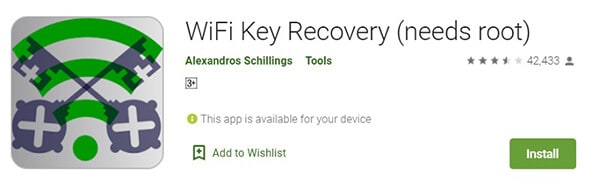
質問:iOSでWi-Fiパスワードを確認するのはどうですか
Dr. Fone –パスワードマネージャーをお試しください
iPhoneでWi-Fiパスワードを忘れても心配しないでください。 The DrFoneTool –パスワードマネージャー(iOS) モジュールは、それらをすばやく取得するのに役立ちます。 このパスワードマネージャーツールは、Appleアカウント、電子メールパスワード、Webサイトのログインパスワードなど、電話で使用可能なすべてのパスワードを表示します。 これは、iPhoneの使用中にパスワードを忘れることが多かった人にとっては素晴らしいツールです。
複数のアプリケーションがあり、パスワードマネージャーモジュールは注目に値するものです。 このモジュールを使用して、iPhoneの隠されたパスワードや忘れられたパスワードを見つけることができます。 完全で安全なスキャンを実行して、iOSガジェットのパスワードを取得します。
特徴
- パスワードを安全に回復し、データ漏洩を防ぎます。
- クイック検索手順
- 復元されたパスワードを簡単に検索、表示、保存、共有できます。
- このアプリは、Wi-Fi、メール、Apple ID、ウェブサイトのログインパスワードなどのすべてのパスワードを表示します。
- シンプルなインターフェースで、最適に処理するために特別なスキルは必要ありません。
Dr. Fone – Password Managerを使用してiOSガジェットからパスワードを見つけるための段階的な手順:
ステップ1:アプリケーションをダウンロードします
Dr. Foneの公式ウェブサイトにアクセスして、アプリをダウンロードしてください。 システムのOSバージョンに基づいて、MacとWindowsのどちらかを選択します。 指示ウィザードに従ってインストールします。 ツールアイコンをダブルタップしてツールを起動します。
ステップ2:パスワードマネージャーを選択する
ホーム画面で、[パスワードマネージャー]オプションを選択します。 次に、信頼性の高いケーブルを使用してiPhoneをPCに接続します。 この添付ファイルがパスワード回復プロセス全体でしっかりと存在することを確認してください。 アプリは接続されたデバイスをすばやく感知します。

ステップ3:スキャンを開始します
次に、スキャンボタンを押してスキャンプロセスをトリガーします。 スキャンが完了するまで数分待つ必要があります。 電話全体がスキャンアクションを実行します。 iPhoneのすべてのパスワードが適切に構成された形式で表示されているのがわかります。 Apple ID、Wi-Fi、Webサイトのログイン、電子メールのパスワード、スクリーンタイムのパスコードなどのすべてのパスワードを表示できます。

iPhoneで利用できるパスワードを簡単に特定できました。 次に、それらを任意のストレージスペースにエクスポートできます。

表示された画面で、「エクスポート」ボタンを押す必要があります。 次に、エクスポートするCSV形式を選択します。 このようにして、洗練されたプログラムDr. Foneアプリを使用して、iPhoneでのパスワード回復手順全体を終了します。

結論
したがって、あなたはどのようにするかについて啓発的な議論をしました Wi-FiパスワードAndroidを参照してください デバイス。 Dr. Fineアプリとそれに関連するパスワードマネージャーモジュールの導入は、あなたを興奮させたに違いありません。 あなたが困っているときにそれらを試す時が来ました。 無意識のうちにパスワードを忘れてしまった場合でも、慌てる必要はありません。 Dr. Foneを使用して、安全に回復してください。 Dr. Fone – Password Managerを選択し、パスワードを効率的に取得します。 それはあなたのモバイルニーズに完全なソリューションを提供する注目に値するアプリです。 あなたはためらうことなくこのアプリを試すことができます。 ガジェットでパスワードを取り戻すための信頼できる方法を見つけるために、この記事をお楽しみに。
最後の記事